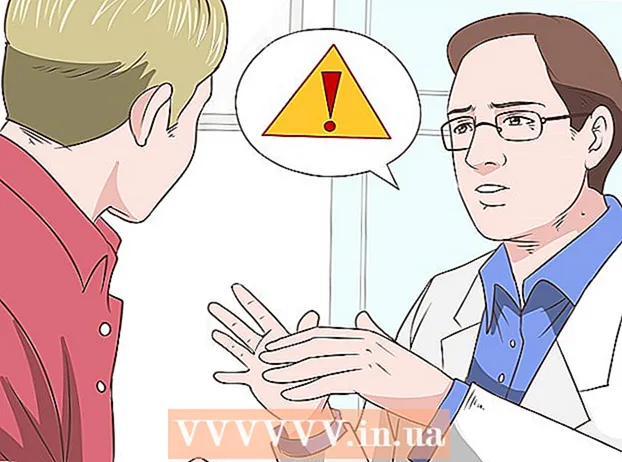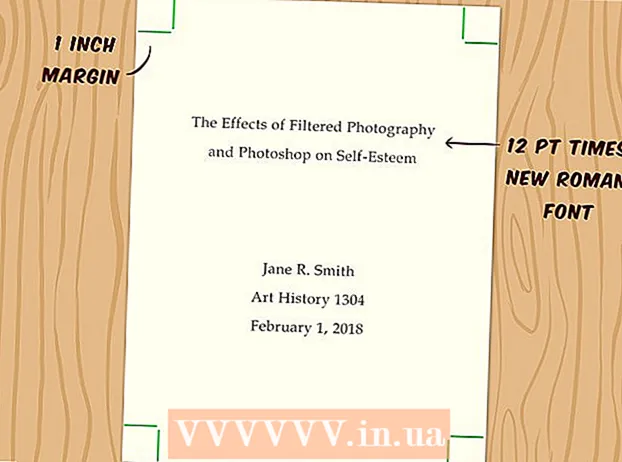Kirjoittaja:
Randy Alexander
Luomispäivä:
26 Huhtikuu 2021
Päivityspäivä:
1 Heinäkuu 2024

Sisältö
Tässä artikkelissa kerrotaan, kuinka ulkoisen kiintolevyn (USB) muoto vaihdetaan tietokoneissa, joissa on Windows- ja Mac-käyttöjärjestelmä. Kiintolevyn alustaminen voi muuttaa tiedostojärjestelmää tiedostojen yhteensopivuuden luomiseksi tietokoneen käyttöjärjestelmän kanssa sekä korjata näkymättömät kiintolevyt. Huomaa kuitenkin, että alustaminen poistaa tiedot kiintolevyltä.
Askeleet
Tapa 1/2: Windows-käyttöjärjestelmissä
. Napsauta Windowsin logoa näytön vasemmassa alakulmassa tai paina ⊞ Voita näppäimistöllä.

. Napsauta Käynnistä-ikkunan vasemmassa alakulmassa olevaa kansiokuvaketta.
Klikkaus Tämä tietokone (Tämä tietokone) File Explorer -ikkunan vasemmalla puolella.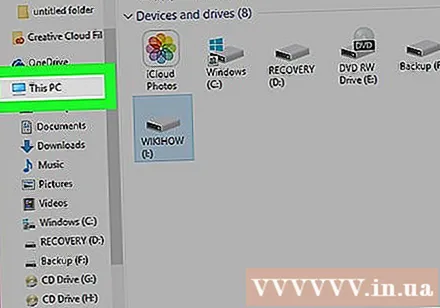
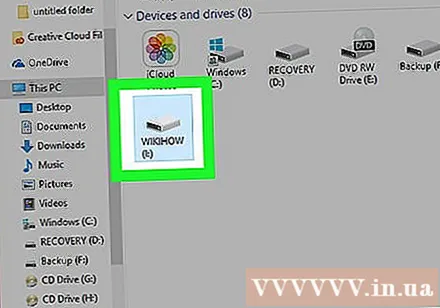
Napsauta ulkoisen kiintolevyn nimeä Tämän laitteen ikkunan keskellä olevan Laitteet ja asemat -kohdan alla. Tämä on kiintolevyn valinta.
Napsauta korttia Hallitse (Hallitse). Se on valikko tämän tietokoneen ikkunan vasemmassa yläkulmassa.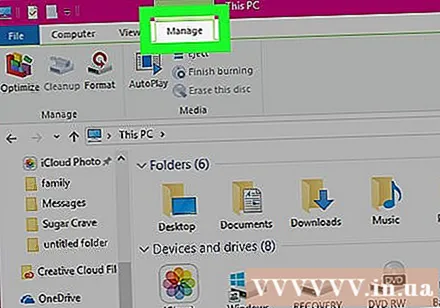
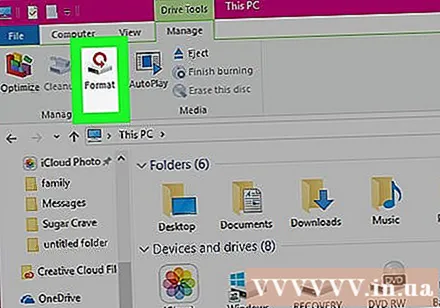
Klikkaus Muoto (Alusta) kiintolevykuvakkeella työkalurivillä Hallitse lähellä ikkunan yläosaa. Napsauta tätä avataksesi ulkoisen kiintolevyn Muoto-ikkuna.
Napsauta "Tiedostojärjestelmä" -ruutua "Tiedostojärjestelmä" -otsikon alla lähellä sivun yläosaa. Tämä avaa pudotusvalikon seuraavasti: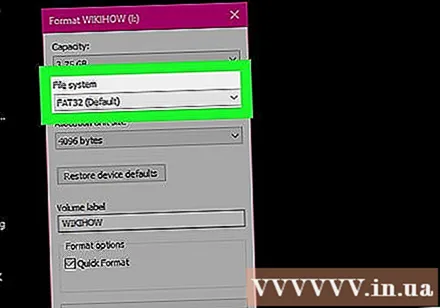
- NTFS - Sopii Windows-kiintolevyille.
- FAT32 Sopii Windowsille ja Macille, mutta sen muistiraja on 32 gigatavua ja tiedostoraja 4 gigatavua.
- exFAT (suositus) Käytä tätä vaihtoehtoa kiintolevyille, joita haluat käyttää useilla laitteilla (Mac, Windows, konsoli jne.). Tämä tyyppi on samanlainen kuin FAT32, mutta sillä ei ole muistirajaa.
Valitse muoto. Napsauta valitaksesi haluamasi muoto.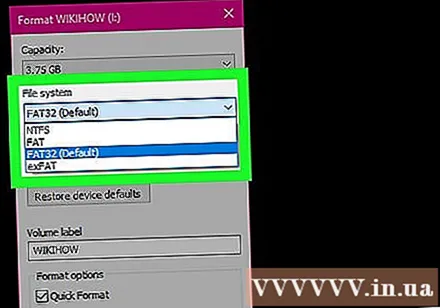
- Jos olet alustanut aseman aiemmin, valitse valintaruutu Nopea formatointi (Nopea formatointi).
Klikkaus alkaa (Käynnistä) ja valitse sitten OK. Tämä kehottaa Windowsia jatkamaan kiintolevyn alustamista.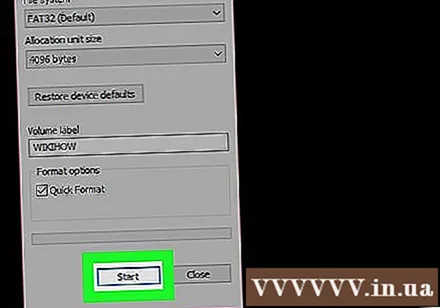
- Ulkoisen kiintolevyn tiedostot poistetaan käsittelyn aikana.
Klikkaus OK pyydettäessä. Ulkoinen tallennustila on nyt muotoiltu uudelleen valitun tiedostorakenteen mukaan. mainos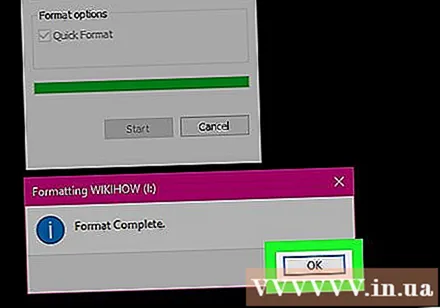
Tapa 2/2: Mac-käyttöjärjestelmissä
Kiinnitä kiintolevy tietokoneeseen. Kiinnitä kiintolevyn USB-kaapeli johonkin tietokoneen ohuesta suorakulmaisesta portista.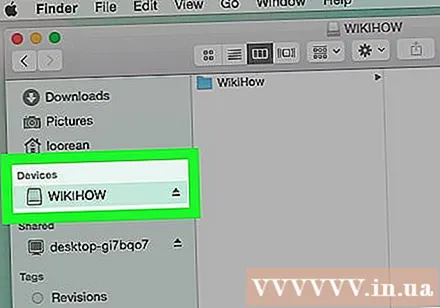
- Jos käytät iMacia, näet USB-portit näppäimistön sivulla tai iMac-näytön takana.
- Kaikissa Mac-tietokoneissa ei ole USB-portteja. Jos sinulla on uudempi Mac, jossa ei ole USB-porttia, sinun on ostettava USB-C - USB-sovitin.
Avaa Finder, jossa on sininen kasvokuvake Dockissa.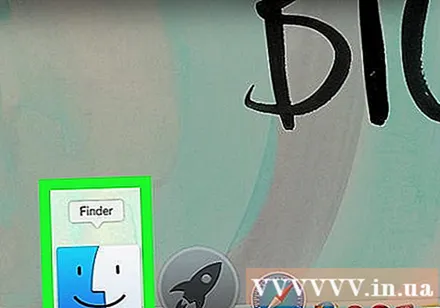
- Voit myös napsauttaa tietokoneen näyttöä.
Klikkaus Mennä (Go) näytön vasemmassa yläkulmassa.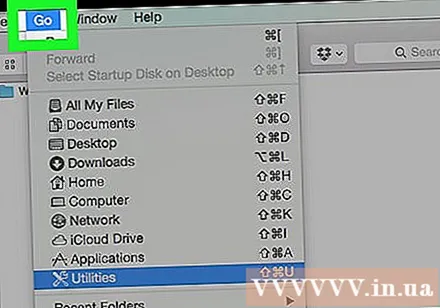
Klikkaus Apuohjelmat (Apuohjelmat) on lähellä avattavan valikon alaosaa Mennä.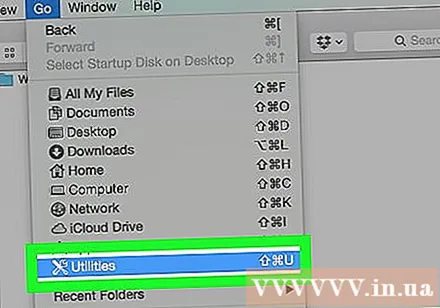
Tuplaklikkaus Levytyökalu (Levytyökalu) on Apuohjelmat-sivun keskellä.
Napsauta ulkoisen kiintolevyn nimeä Apuohjelmat-ikkunan vasemmalla puolella.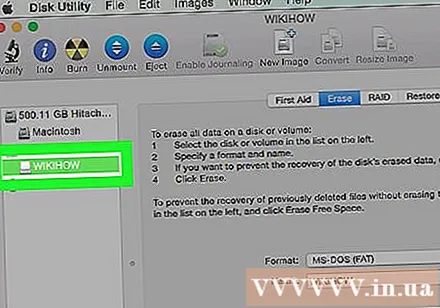
Napsauta korttia Poista (Poista) Levytyökalu-ikkunan yläosassa.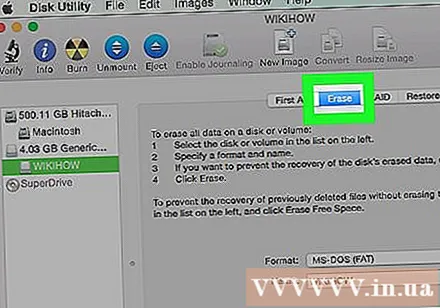
Napsauta sivun keskellä olevaa avattavaa "Alusta" -ruutua. Näytössä näkyvät seuraavat vaihtoehdot: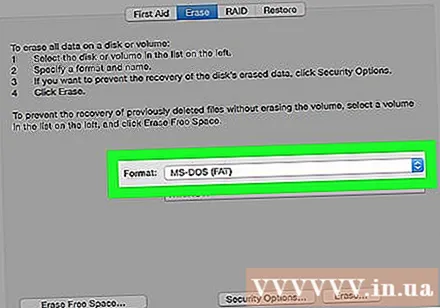
- Mac OS Extended (päivitetty) - Macin oletusmuoto, vain Mac.
- Mac OS Extended (päivitetty, salattu) - Salattu versio Mac-oletusmuodosta.
- Mac OS Extended (kirjainkoko, päiväkirja) Oletusmuodon Mac-versio, joka käyttäytyy eri tavalla samannimisten tiedostojen kohdalla, mutta pienillä ja pienillä kirjaimilla (kuten "tiedosto.txt" ja "tiedosto.txt") ).
- Mac OS Extended (kirjainkoko, päiväkirja, salattu) Edellä mainittujen kolmen muotoiluvaihtoehdon yhdistelmä Mac-muodossa.
- MS-DOS (FAT) Sopii Windows- ja Mac-tietokoneille, mutta tiedostoraja on 4 gigatavua.
- ExFAT (suositus) - Sopii Windows- ja Mac-tietokoneille, ilman muistirajaa.
Valitse muoto. Napsauta vain haluamaasi muotoa.
Klikkaus Poista (Poista) ja napsauta sitten Seuraava Poista pyydettäessä. Tämän avulla Mac voi jatkaa ulkoisen muistin poistamista ja alustamista. Kun prosessi on valmis, kiintolevylläsi on uusi muoto. mainos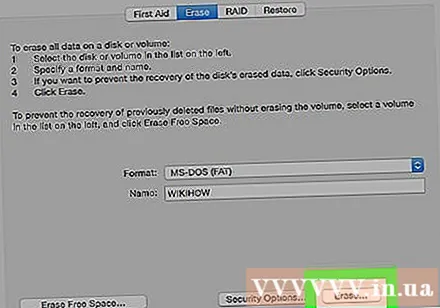
Neuvoja
- Alustettaessa ulkoista kiintolevyä pelikonsolille FAT32 tai exFAT on sopivin valinta tiedostomuotoihin.
Varoitus
- Alustus ei tuhoa kaikkia kiintolevyn tietoja. Alustusprosessi auttaa kiintolevyä tallentamaan uuden tiedoston. Yleensä tiedot kirjoitetaan levylle tai ne voidaan palauttaa palautusohjelmalla.
- Alustaminen poistaa kaikki tiedot. Varmuuskopioi tallennettavat tiedostot ennen kiintolevyn alustamista.